Windows10怎樣創建VPN連接?Win10系統建立VPN的詳細步驟
更新日期:2024-03-23 09:18:04
來源:網友投稿
手機掃碼繼續觀看

VPN即虛擬專用網絡,它能夠將兩個以上的局域網變成同一個局域網,讓用戶們共同實現各自網內的資源的共享。那么,在最新的windows10系統中,我們該如何創建VPN連接呢?下面,小編就向大家分享具體設置方法。
具體方法:
1:點擊桌面右下角任務欄中的網絡圖標,然后點擊打開網絡和共享中心,也可以右鍵點擊“網絡”圖標右鍵屬性來打開:
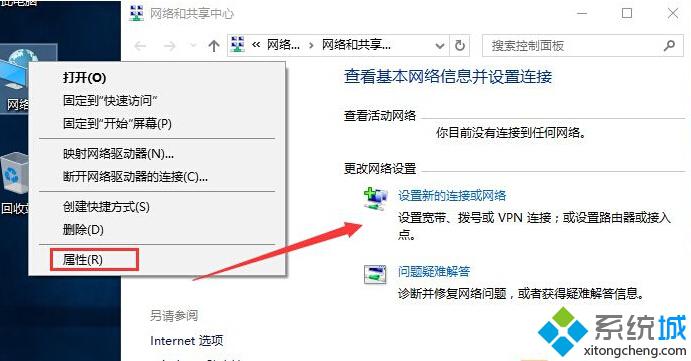
2:選擇連接到工作區,(VPN必選工作區域)點擊下一步;
3:選擇使用我的Internet 連接(VPN)(I);
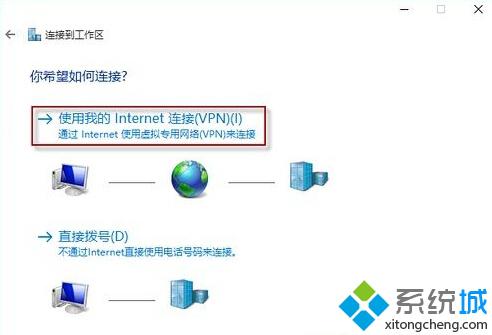
4:服務器地址xxxxxxxx.xxxxxx 目標名稱xxxxxx(例如小編用了:Wifi查看)選中允許其他人使用此連接,然后點擊創建;
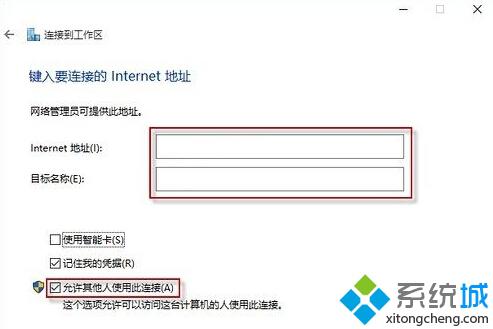
5:返回 網絡和共享中心,選擇左邊的 更改適配器設置;
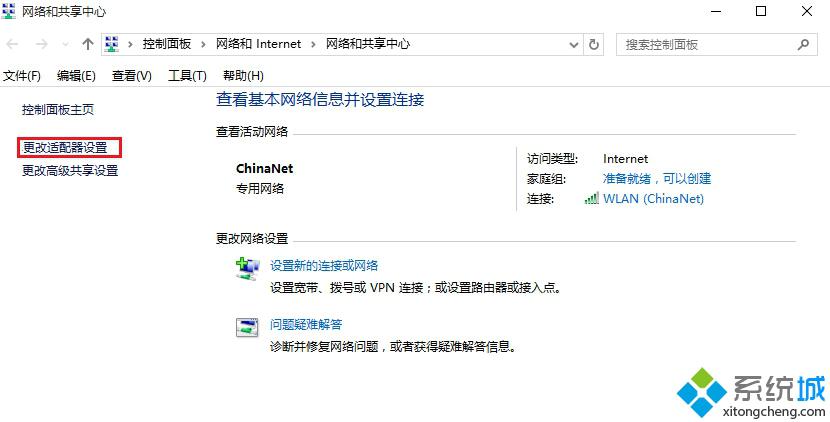
6:在剛剛創建的Wifi查看 上點擊右鍵,選擇屬性。
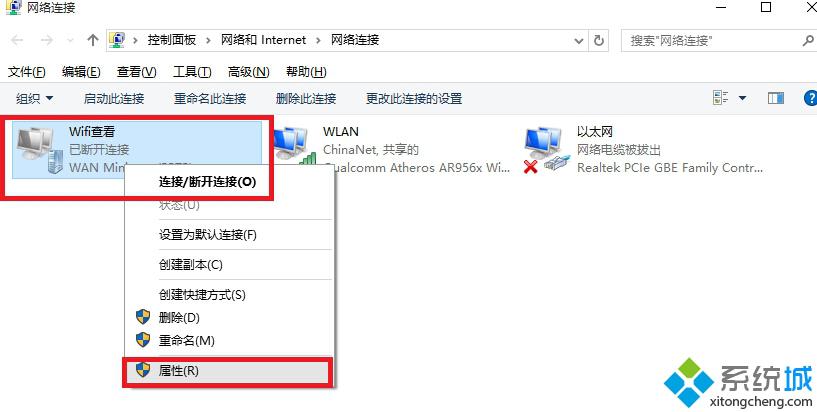
win10系統下建立VPN的方法就分享到這里了。這個方法非常簡單,大家只要按照上述步驟操作一遍,相信很快就能學會了。感興趣的用戶,趕緊試試看吧!
相關推薦:
win10系統連接VPN提示“調試程序已經終止了線程”怎么辦
該文章是否有幫助到您?
常見問題
- monterey12.1正式版無法檢測更新詳情0次
- zui13更新計劃詳細介紹0次
- 優麒麟u盤安裝詳細教程0次
- 優麒麟和銀河麒麟區別詳細介紹0次
- monterey屏幕鏡像使用教程0次
- monterey關閉sip教程0次
- 優麒麟操作系統詳細評測0次
- monterey支持多設備互動嗎詳情0次
- 優麒麟中文設置教程0次
- monterey和bigsur區別詳細介紹0次
系統下載排行
周
月
其他人正在下載
更多
安卓下載
更多
手機上觀看
![]() 掃碼手機上觀看
掃碼手機上觀看
下一個:
U盤重裝視頻











